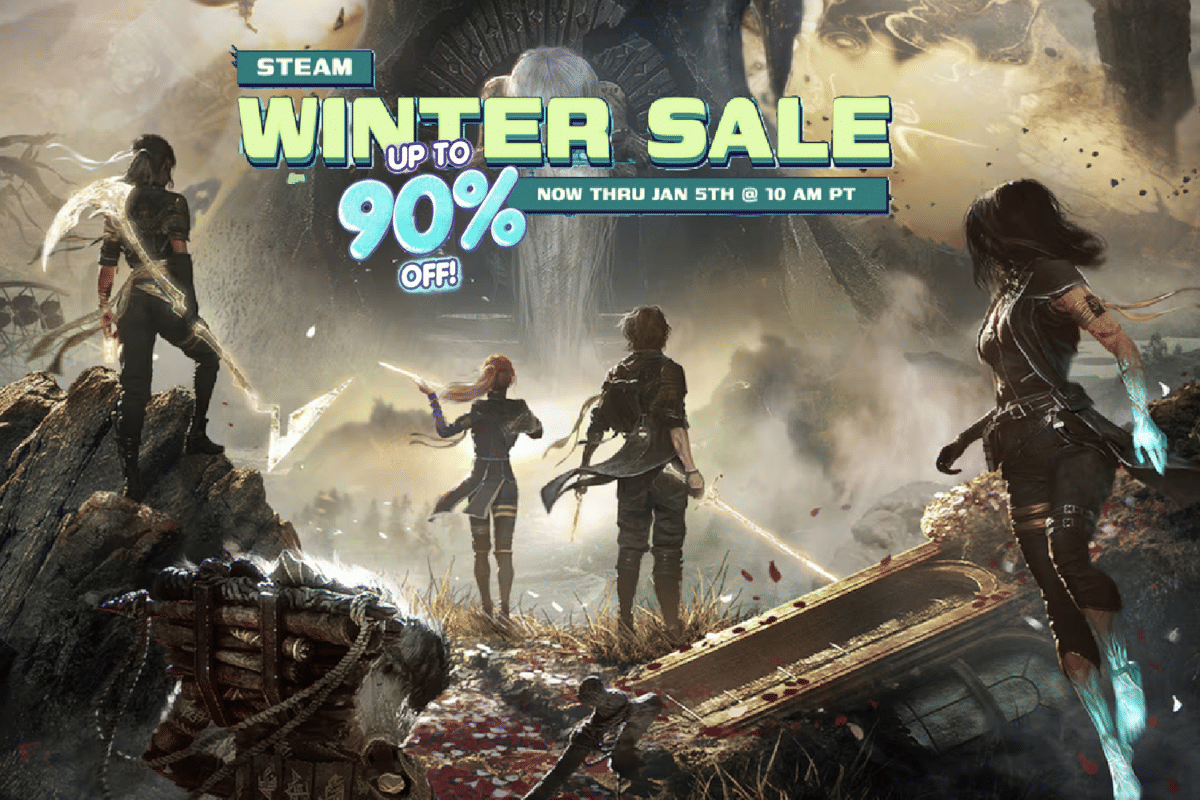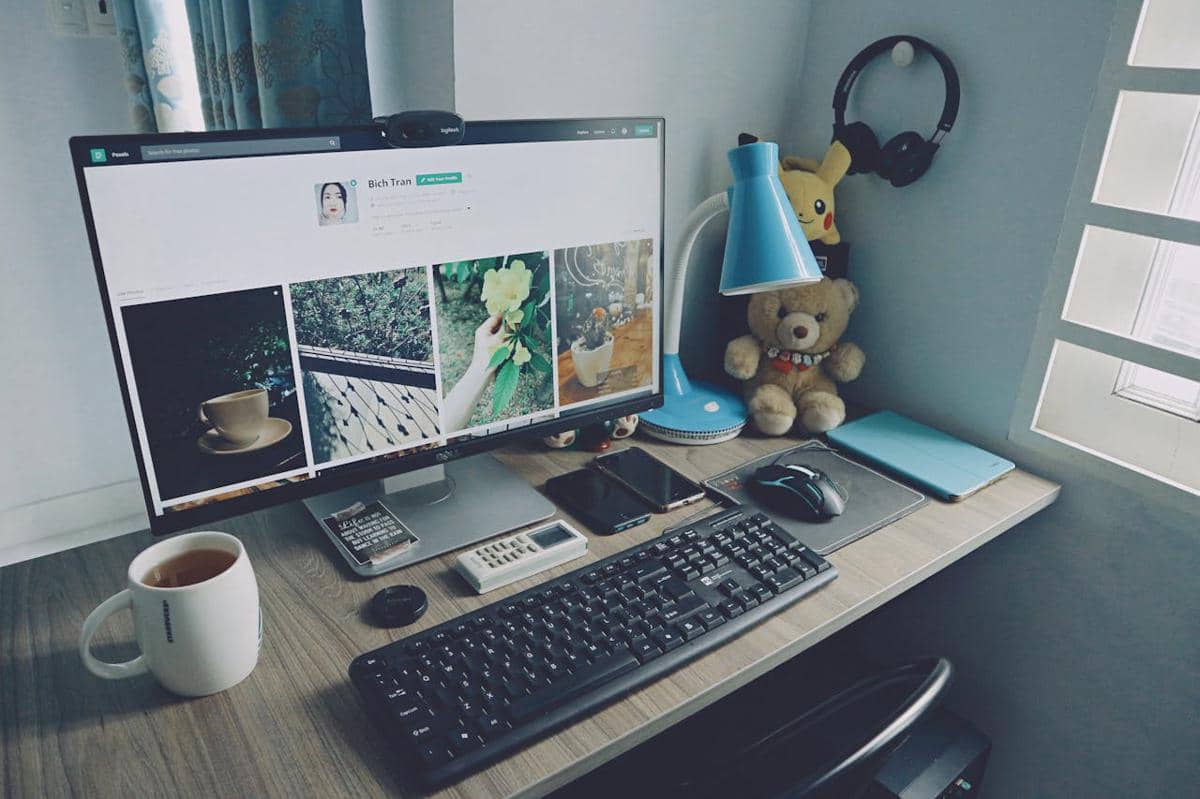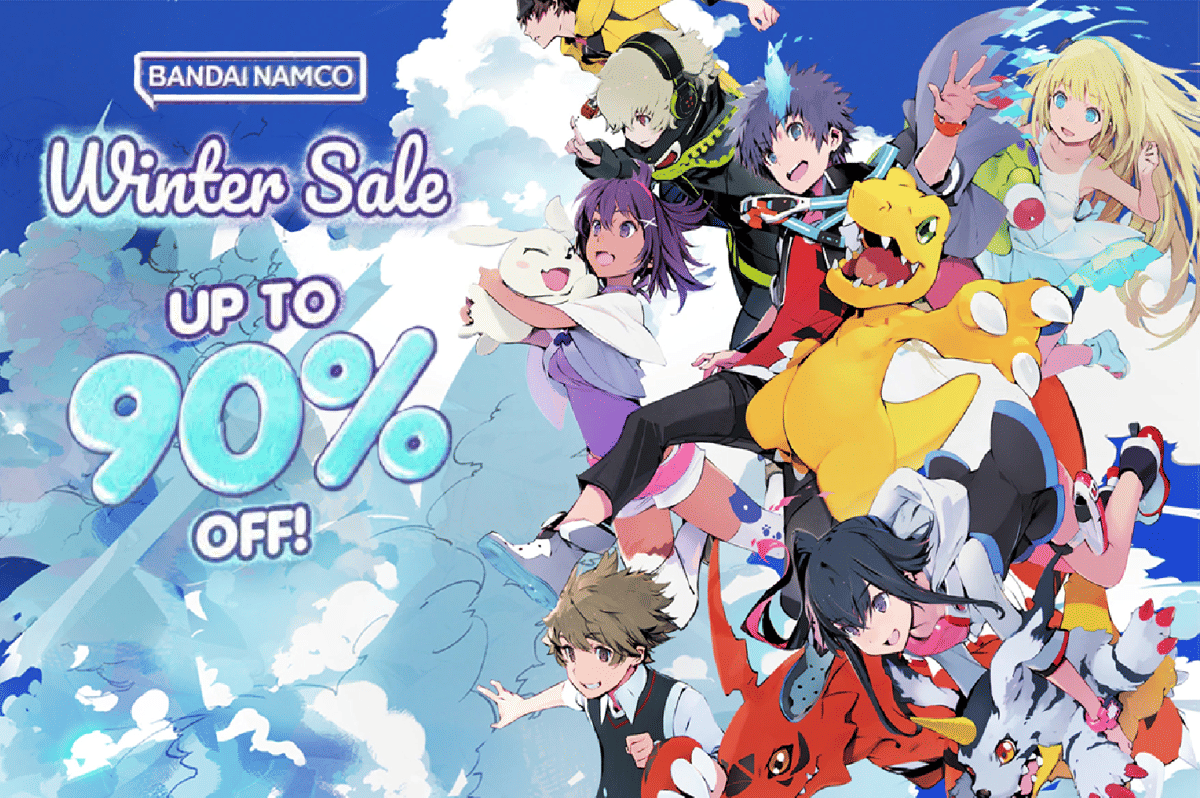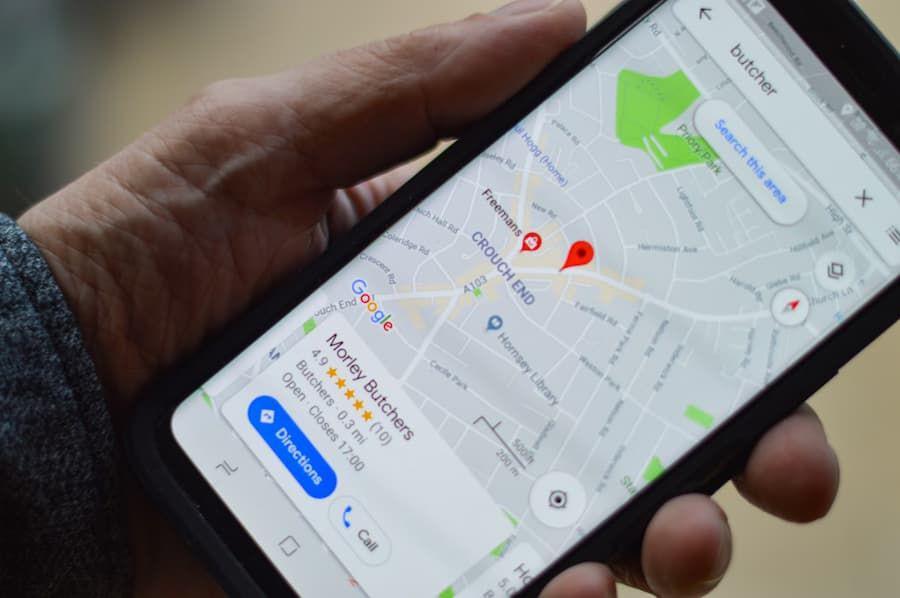- Buka Windows
- Klik 'Pengaturan/Settings'
- Pilih 'Privacy and Security' > klik 'Microphone'
- Cek Google Meet bisa mengakses microphone
- Jika belum, maka aktifkan dengan geser toggle ke kanan.
5 Cara Mengatasi Microphone Google Meet Tidak Berfungsi, Bisa Dicoba
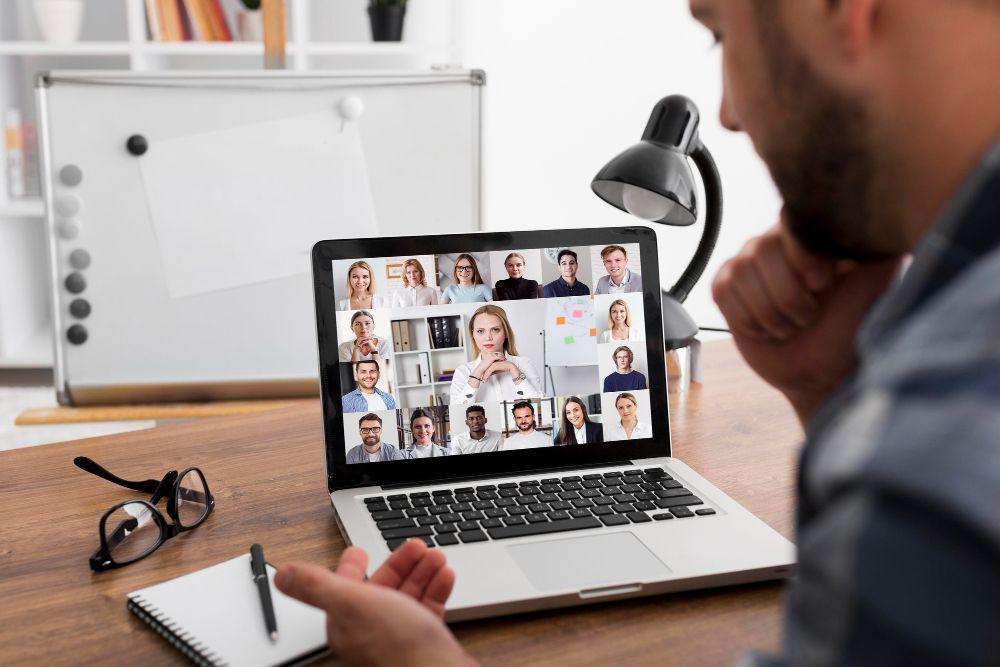
Panik gak sih kalau microphone Google Meet mendadak mati padahal lagi ngomong? Hal penting yang kamu sampaikan akhirnya gak terdengar oleh anggota rapat. Microphone yang mati atau gak berfungsi disebabkan berbagai faktor.
Supaya masalah seperti itu gak terulang lagi, cara mengatasi microphone Google Meet tidak berfungsi ini bisa kamu coba. Berikut tutorialnya.
Cara mengatasi microphone Google Meet tidak berfungsi
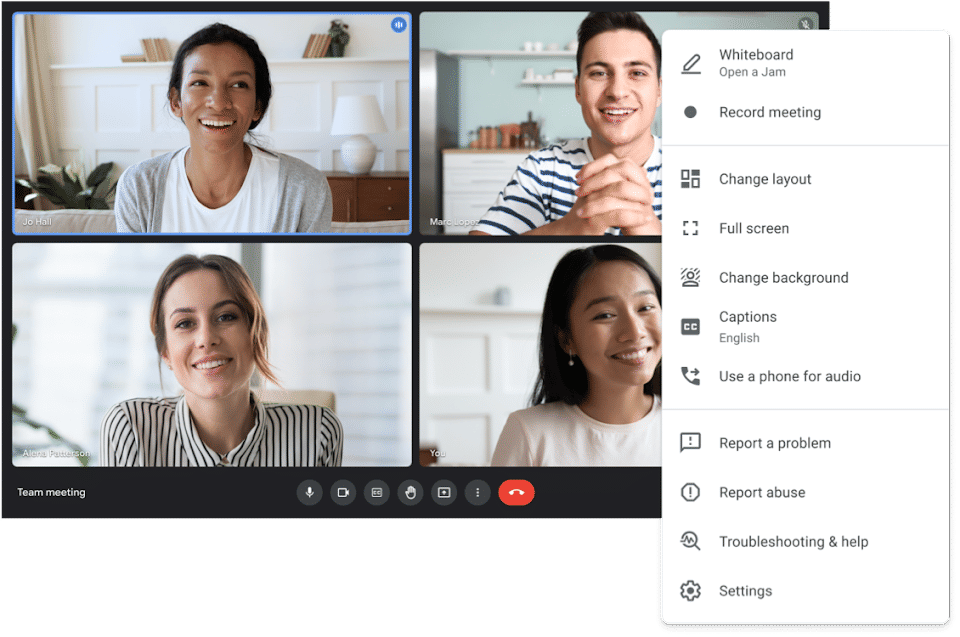
Sebagai platform yang melejit di masa pandemi, Google Meet masih digunakan sampai detik ini. Sebab, para pekerja jarak jauh (kerja remote) atau kerja hybrid (kerja di kantor dan sesekali kerja dari rumah) menjadi tren baru sekarang.
Meski gak di kantor, para pekerja bisa saling terhubung melalui Google Meet untuk membahas hal penting. Aplikasi ini cocok untuk rapat mendadak atau rapat rutin.
Namun, selayaknya aplikasi buatan manusia yang gak sempurna, ada kalanya Google Meet gak bisa berfungsi optimal. Seperti microphone tiba-tiba gak berfungsi.
Faktor penyebabnya pun bermacam-macam. Mulai dari jaringan internet kurang stabil sampai faktor simpel seperti tombol unmute belum diklik.
Cara mengatasi microphone Google Meet tidak berfungsi harus sesuai dengan faktor penyebabnya. Nah, ini beberapa cara yang bisa kamu ikuti, ya.
1. Pastikan microphone gak dalam posisi mute
Ini penyebab yang sederhana, tapi sering dilakukan. Biasanya, pengguna gak sadar belum unmute microphone-nya saat berbicara di Google Meet. Akibatnya, orang lain di-room pun gak mendengar ucapannya sama sekali.
Cara mengatasi microphone Google Meet tidak berfungsi ini adalah dengan menekan tombol microphone. Supaya, statusnya berubah menjadi unmute.
2. Mulai ulang browser
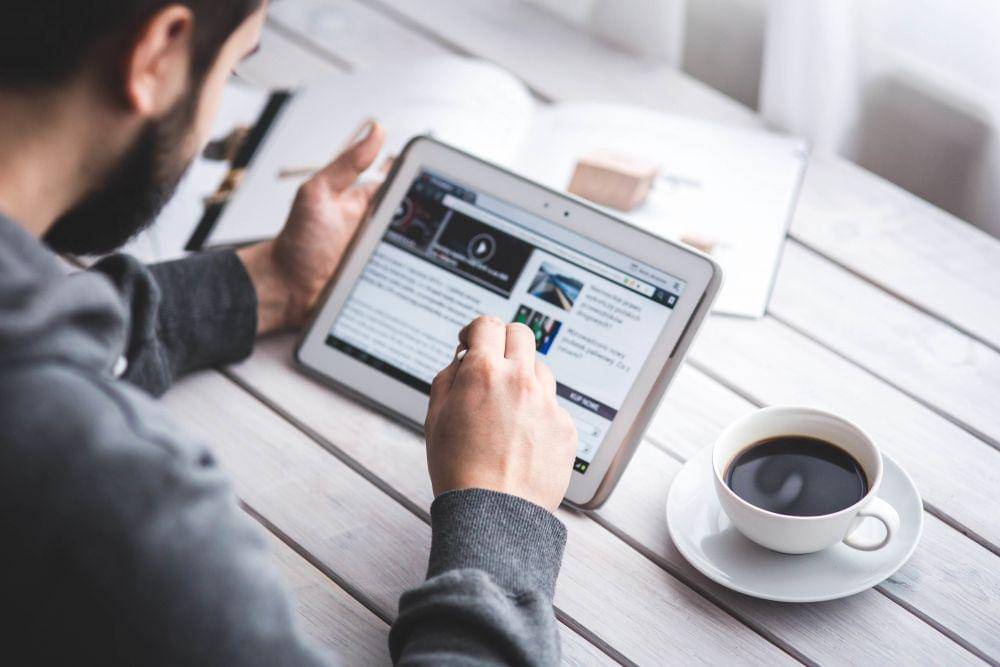
Cara mengatasi microphone Google Meet tidak berfungsi selanjutnya, adalah memulai ulang browser. Dilansir Support Google, tindakan ini gak akan me-reset aplikasi/platform atau eksistensi microphone itu sendiri.
Jika microphone gak berfungsi, sebaiknya keluar dari Google Meet dan Google sekaligus. Setelah itu, masuk kembali ke browser dan buka Google Meet.
Kemudian, nyalakan microphone lagi dan mulailah bicara. Jika tidak berhasil, coba cek jaringan internet. Sebab, sering kali internet kurang stabil mengganggu penggunaan Google Meet.
3. Pastikan microphone berfungsi
Kadang masalah microphone Google Meet dipengaruhi oleh microphone di perangkat. Bila microphone di perangkat gak berfungsi, maka kemungkinan besar kamu gak bisa menggunakan microphone Google Meet.
Cara mengatasi microphone Google Meet tidak berfungsi ini dengan memastikan microphone di perangkat berfungsi, ya. Uji microphone di aplikasi selain Google Meet untuk tahu kualitasnya.
4. Pastikan Google bisa akses microphone
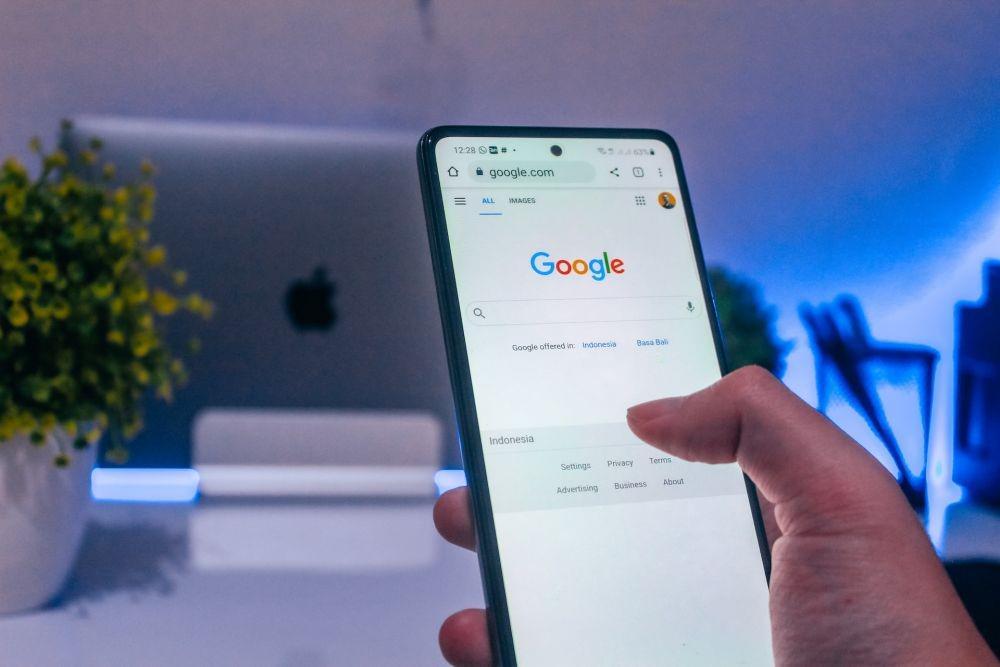
Bisa jadi Google Meet menolak akses microphone karena masalah izin. Ini bisa menyebabkan microphone Google Meet gak berfungsi.
Cara mengatasinya adalah dengan memastikan izin penggunaan microphone. Supaya, Google bisa mengaksesnya.
5. Cek microphone di Google Meet
Microphone Google Meet gak berfungsi bisa jadi karena pengaturannya kurang tepat. Jadi, cara mengatasi microphone Google Meet tidak berfungsi yakni dengan memastikan setelan pengaturannya dulu.
Pastikan Google Meet menggunakan microphone di kamera web. Ini cara mengecek microphone yang bisa kamu ikuti:
- Buka Google Meet
- Klik ikon tiga titik di bagian bawah
- Klik 'Pengaturan/Settings' > klik tab 'Audio'
- Centang menu pada bagian microphone.
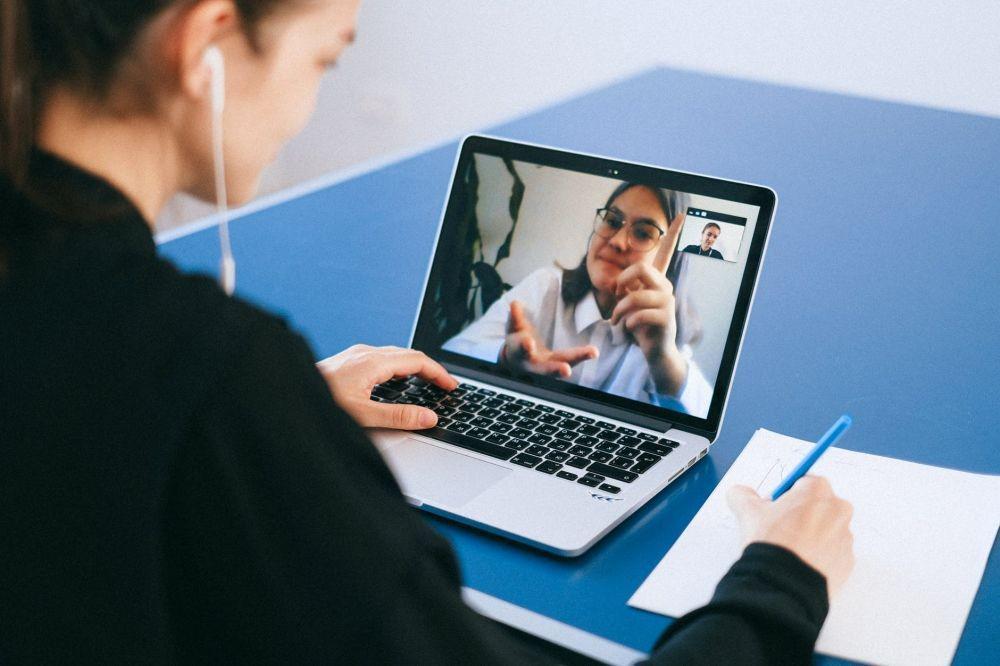
Sudah melakukan 5 cara mengatasi microphone Google Meet tidak bisa berfungsi, tapi microphone tetap bermasalah? Coba restart perangkatmu, ya.
Opsi lain, coba perbarui sistem operasi perangkat. Sebab, sistem operasi yang kurang up to date bisa jadi gak mendukung penggunaan Google Meet. Jangan lupa pastikan koneksi internet selalu stabil.
Itulah cara mengatasi microphone Google Meet tidak bisa berfungsi. Semoga berhasil, ya.